Hướng dẫn sử dụng Find My iPhone để định vị iPhone, iPad bị mất
Nội dung bài viết
Việc tắt tính năng định vị trên iPhone là mối quan tâm lớn của nhiều người. Tính năng Find My iPhone sẽ giúp bạn tìm lại thiết bị một cách chính xác, hiệu quả nếu được kích hoạt đúng cách.
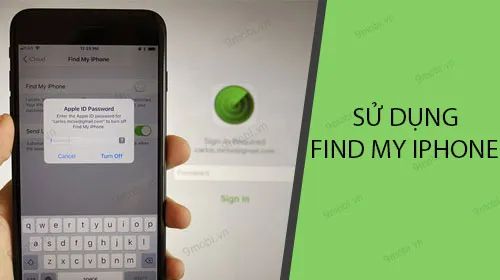
Hướng dẫn sử dụng Find My iPhone để tìm lại iPhone, iPad bị mất
Để sử dụng Find My iPhone tìm lại iPhone hoặc iPad, bạn chỉ cần thực hiện các bước sau:
* Các bước kích hoạt Find My iPhone
Trước khi bạn có thể sử dụng tính năng Find My iPhone để tìm lại iPhone, iPad bị mất, hãy chắc chắn đã kích hoạt tính năng này bằng các bước đơn giản dưới đây:
Bước 1: Mở ứng dụng Cài đặt (Settings) trên màn hình chính của điện thoại, sau đó nhấn vào biểu tượng Tài khoản ở góc trên bên trái màn hình.
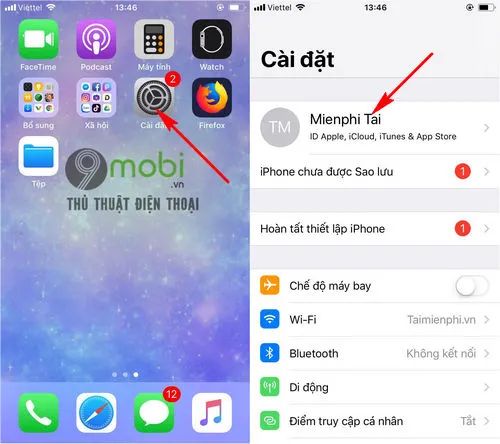
Bước 2: Tiếp theo, chọn thiết bị bạn muốn sử dụng tính năng Find My iPhone để tìm lại iPhone, iPad bị mất. Hệ thống sẽ yêu cầu bạn xác nhận mật khẩu iCloud đã đăng nhập trên điện thoại.

Bước 3: Bạn sẽ thấy danh sách các tính năng có thể thiết lập trên tài khoản iCloud. Hãy ấn vào Tìm iPhone và kích hoạt tính năng Find My iPhone.

Sau khi kích hoạt thành công tính năng này, bạn sẽ có thể sử dụng Find My iPhone để tìm lại iPhone, iPad của mình khi bị mất.
* Cách tìm lại iPhone bị mất qua Find My iPhone
Bước 1: Để tìm lại iPhone hoặc iPad sau khi đã kích hoạt Find My iPhone thành công, bạn chỉ cần truy cập vào liên kết tìm iPhone bị mất TẠI ĐÂY.
Bước 2: Sau đó, bạn tiến hành đăng nhập vào tài khoản iCloud đã sử dụng trên thiết bị để bắt đầu quá trình tìm lại iPhone, iPad.

Nếu bạn quên mật khẩu iCloud, đừng lo, hãy tham khảo bài viết hướng dẫn lấy lại mật khẩu iCloud để khôi phục quyền truy cập tài khoản của mình.
Bước 3: Hệ thống sẽ xác nhận thông tin đăng nhập, và khi bạn đăng nhập thành công, trang chủ iCloud sẽ hiển thị các tính năng có sẵn. Bạn chỉ cần chọn Tìm iPhone để tiếp tục.

Bước 4: Sau khi hệ thống hiển thị bản đồ định vị các thiết bị sử dụng tài khoản iCloud của bạn, chọn mục Tất cả các thiết bị và chọn thiết bị mà bạn muốn tìm kiếm để xác định vị trí chính xác của iPhone hoặc iPad bị mất.

Bước 5: Chương trình sẽ giúp bạn định vị chính xác thiết bị đã chọn, đồng thời cung cấp các tính năng hỗ trợ để việc tìm iPhone, iPad bị mất trở nên hiệu quả hơn.

+ Phát âm thanh: Chế độ này sẽ khiến iPhone hoặc iPad phát ra âm thanh giúp bạn dễ dàng xác định vị trí của thiết bị.
+ Chế độ Mất: Khi nghi ngờ thiết bị bị mất, bạn có thể khóa iPhone và để lại lời nhắn để người tìm thấy liên hệ lại với bạn.
+ Xoá iPhone: Nếu chưa thể tìm lại thiết bị, chế độ này sẽ giúp bạn xoá toàn bộ dữ liệu trên iPhone, iPad để bảo vệ thông tin cá nhân khỏi kẻ xấu.
Chúng ta vừa cùng nhau tìm hiểu các bước sử dụng Find My iPhone để định vị và tìm lại iPhone, iPad bị mất – một công cụ hiệu quả giúp bạn nhanh chóng xác định vị trí thiết bị.
https://Tripi.vn/cach-su-dung-find-my-iphone-de-tim-iphone-ipad-bi-mat-23491n.aspx
Trong quá trình sử dụng Find My iPhone để tìm thiết bị, nếu gặp bất kỳ khó khăn nào, đừng ngần ngại để lại câu hỏi ở dưới bài viết. Tripi.vn sẽ cập nhật thông tin và hỗ trợ bạn nhanh chóng.
Có thể bạn quan tâm

10 Món Quà Giản Dị Nhưng Đong Đầy Yêu Thương Dành Tặng Người Thân

Hai phần mềm hiệu quả để tìm và khôi phục mật khẩu trên Word và Excel.

Khám phá những công thức tự pha chế nước rửa tay vừa diệt khuẩn hiệu quả, lại vừa bảo vệ làn da mềm mại, không lo khô ráp.

Top 6 bài soạn Thực hành Tiếng Việt bài 8 (Ngữ văn 6 - SGK Chân trời sáng tạo) ấn tượng nhất

Khám phá 3 công thức lẩu cua đồng thơm ngon, ngọt nước dễ làm tại nhà


